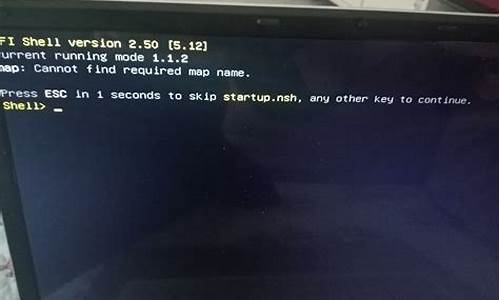电脑系统怎么样不更新了-电脑系统不更新会卡吗
1.电脑xp系统为什么不更新了呢?
2.现在电脑win10系统用什么方法都阻止不了它更新怎么办?
3.电脑系统win10自动更新怎么关闭不了
电脑xp系统为什么不更新了呢?

微软延长Windows XP安全产品寿命至2015年7月\x0d\ 2014年4月8日之后,我们将不再为Windows XP提供技术支持。但为了帮助用户完成系统过渡,我们决定将Windows XP的防恶意软件签名及引擎升级延期至2015年7月14 日(即对安全产品提供更新)。\x0d\ 所有的商业计划都是为了盈利,而放弃xp是为了推广开发的新产品(这些产品必能比以前有很多改进)会更有利润,你的xp更新到正版win8可是要花钱的\x0d\ 还有就是为了整合手机 平板 pc 整个大平台,向统一的平台进步\x0d\ 据说,xp是所有系统中最不安全的系统,这是微软放弃的说法之一
现在电脑win10系统用什么方法都阻止不了它更新怎么办?
一、如何使用设置禁用自动更新
如果你希望推迟更新,则无需永久禁用该功能。可以暂停更新,直到准备好安装它们为止。使用“设置”应用,你最多可以暂停更新35天。
禁用所有更新
要暂时禁用Windows 10上的自动更新,请使用以下步骤:
1.打开设置。
2.单击更新和安全。
3.单击Windows更新。
4.单击高级选项按钮。
5.在“暂停更新”部分下,使用“暂停直到”下拉菜单,然后选择时间范围以禁用自动更新。
完成这些步骤后,电脑将在你指定的日期之前不再接收任何形式的更新。当设备达到暂停限制时,必须允许Windows 10下载并安装最新更新,以使该选项再次可用。
如果要撤消更改,可以使用相同的说明,但是在第5步中,选择“选择日期”选项。或者,你可以从Windows更新设置页面单击“恢复更新”按钮。
禁用安全更新
除了暂时禁用所有更新外,Windows 10还提供了仅将质量更新推迟最多30天的选项。
要在Windows 10上禁用安全更新,请使用以下步骤:
1.打开设置。
2.单击更新和安全。
3.单击Windows更新。
4.单击高级选项按钮。
5.在“暂停更新”部分下,使用页面底部的下拉菜单,然后选择要延迟质量更新的天数(如果适用)。
完成这些步骤之后,你的计算机将不会下载并安装每月质量更新,直到计划达到其限制,或者将设置更改回零。
二、如何使用组策略禁用自动更新
在Windows 10专业版上,可以使用本地组策略编辑器永久禁用自动更新,也可以更改Windows更新设置来决定何时安装更新。
禁用更新
要在Windows 10上永久禁用自动更新,请使用以下步骤:
1.打开开始。
2.搜索gpedit.msc并选择最上面的结果以启动组策略编辑器。
3.导航到以下路径:
计算机配置\管理模板\Windows组件\Windows更新
4.双击右侧的“配置自动更新”策略。
5.选中“已禁用”选项以关闭该策略。
6.单击应用按钮。
7.单击确定按钮。
完成这些步骤后,Windows 10将自动停止下载更新。
尽管自动更新功能将保持禁用状态,但是仍然可以从“设置” >“更新和安全性” >“Windows更新”中手动下载并安装修补程序,然后单击“检查更新”按钮。
如果要重新启用自动更新,则始终可以按照相同的说明还原更改,但是在第5步中,请确保选择“未配置”选项。
限制更新
如果关闭策略不起作用,也可以尝试使用组策略编辑器自定义Windows更新设置,以限制计算机上更新的可用性。
要使用组策略控制Windows更新设置,请使用以下步骤:
1.打开开始。
2.搜索gpedit.msc并选择最上面的结果以启动组策略编辑器。
3.导航到以下路径:
计算机配置\管理模板\Windows组件\Windows更新
4.双击右侧的“配置自动更新”策略。
5.选中“已启用”选项以打开该策略。
6.在“选项”部分,将找到几个配置自动更新的选项,包括:
2-通知下载和自动安装。
3-自动下载并通知安装。
4-自动下载并安排安装。
5-允许本地管理员选择设置。
提示:禁用自动更新的最接近的选项是2-通知下载和自动安装选项,但是你可以选择最适合你情况的任何其他选项。
7.单击应用按钮。
8.单击确定按钮。
完成这些步骤后,更新将自动停止下载。但是,当有新更新可用时,你会收到一条通知,要求你从Windows更新设置页面手动下载和安装更新。
三、如何使用注册表禁用自动更新
如果你运行的是Windows 10专业版,则还可以使用注册表以至少两种不同的方式禁用自动更新。
禁用更新
要在Windows 10上永久禁用修改注册表的更新,请使用以下步骤:
警告:这是一个友好的提醒,提醒你编辑注册表是有风险的,如果操作不正确,可能会对安装造成不可挽回的损害。建议在继续操作之前对PC进行完整备份。
要使用注册表永久禁用Windows Update,请使用以下步骤:
1.打开开始。
2.搜索regedit并选择最上面的结果以启动注册表编辑器。
3.导航到以下路径:
HKEY_LOCAL_MACHINE\SOFTWARE\Policies\Microsoft\Windows
4.右键单击Windows(文件夹)键,选择“新建”,然后单击“项”选项。
5.将新建项命名为WindowsUpdate,然后按Enter。
6.右键单击新创建的项,选择“新建”,然后单击“项”选项。
7.将新建项命名为AU,然后按Enter。
8.右键单击右侧,选择“新建”,然后单击“DWORD(32位)值”选项。
9.将新项命名为NoAutoUpdate,然后按Enter。
10.双击新创建的项,并将其值从0更改为1。
11.单击确定按钮。
12.重启电脑。
完成这些步骤后,Windows电脑应该停止在电脑上自动下载和安装更新。
如果必须手动检查、下载和安装新更新,则可以通过单击“检查更新”按钮,从“设置” >“更新和安全性” >“Windows更新”执行此任务。
限制更新
如果使用注册表禁用更新无法正常工作,则还可以使用注册表来自定义Windows更新设置,以防止更新自动安装。
若要自定义Windows更新设置以阻止注册表更新,请使用以下步骤:
1.打开开始。
2.搜索regedit并选择最上面的结果以启动注册表编辑器。
3.导航到以下路径:
HKEY_LOCAL_MACHINE\SOFTWARE\Policies\Microsoft\Windows
4.右键单击Windows(文件夹)键,选择“新建”,然后单击“项”选项。
5.将新建项命名为WindowsUpdate,然后按Enter。
6.右键单击新创建的项,选择“新建”,然后单击“项”选项。
7.将新建项命名为AU,然后按Enter。
8.右键单击右侧,选择“新建”,然后单击“DWORD(32位)值”选项。
9.将新项命名为AUOptions,然后按Enter。
10.双击新创建的项,并使用以下选项之一(仅数字)更改其值:
2-通知下载和自动安装。
3-自动下载并通知安装。
4-自动下载并安排安装。
5-允许本地管理员选择设置。
这些选项的作用类似于组策略设置,数字2是永久禁用Windows更新的最接近的选项。但是,你始终可以选择最适合你的情况的配置。
11.单击确定按钮。
12.重启电脑。
完成这些步骤后,Windows 10将自动停止安装更新。但是,一旦有新的质量更新可用,你就会收到通知,但只有你手动批准后,它们才会下载并安装。
你始终可以按照相同的步骤来恢复原始设置,但是在第4步中,右键单击WindowsUpdate键,然后选择“删除”选项,然后重新启动计算机以完成应用设置。
电脑系统win10自动更新怎么关闭不了
可能关闭方式错误,建议如下操作。
方法和步骤:
步骤一:进入系统打开控制面板。点击“系统和安全”。
步骤二:单击“Windows更新”。
步骤三:下拉菜单中选择“从不检查更新”点击应用即可。
声明:本站所有文章资源内容,如无特殊说明或标注,均为采集网络资源。如若本站内容侵犯了原著者的合法权益,可联系本站删除。